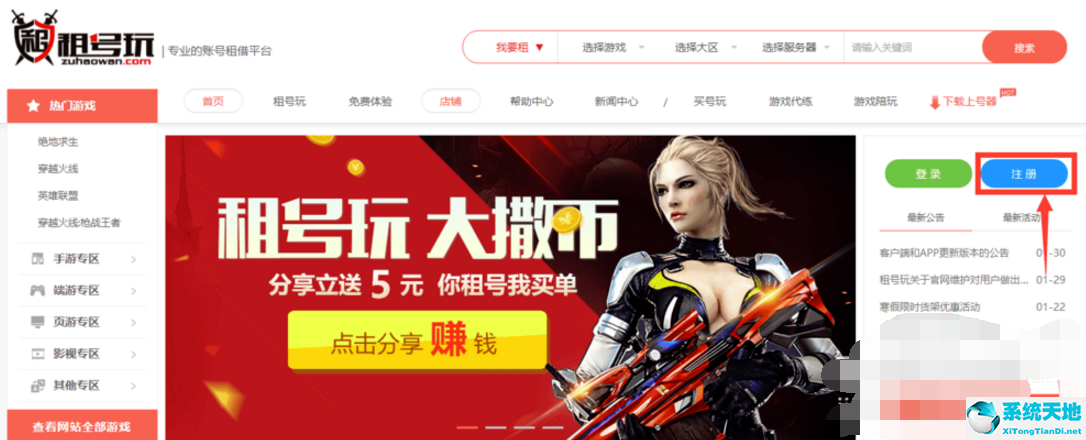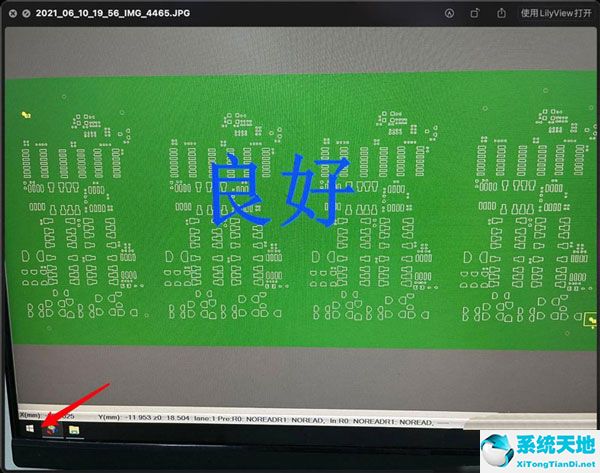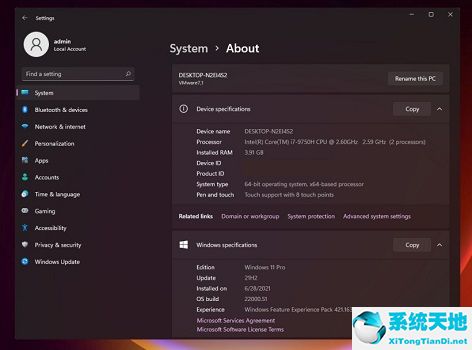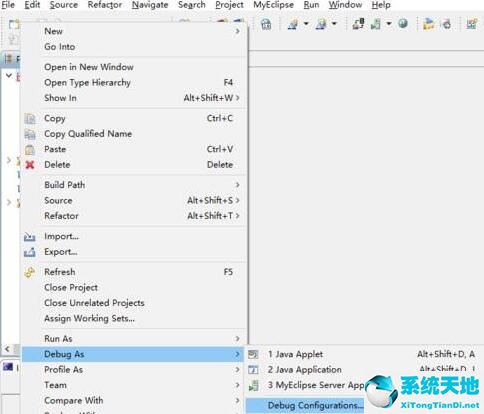1.首先,我们需要建立一个项目,也就是说,我们需要有一个多媒体幻灯片,我们可以直接导入我们的PPT文件,也有可能说我们自己使用focusky动画演示大师创建的。然后我们找到需要制作动画的帧,
也就是PPT中的幻灯片页面。然后点击下面显示的图标,这是动画设置。
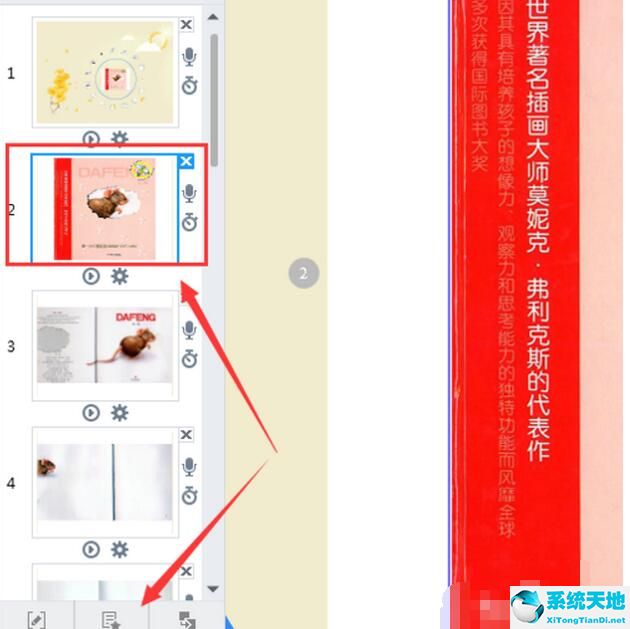 2,然后我们可以直接进入我们的框架,在这里我们可以看到我们页面下方的所有内容,然后我们只需选择我们需要添加的动画的内容,然后我们只需单击“添加动画”。
2,然后我们可以直接进入我们的框架,在这里我们可以看到我们页面下方的所有内容,然后我们只需选择我们需要添加的动画的内容,然后我们只需单击“添加动画”。
这里的文字和图片都可以。
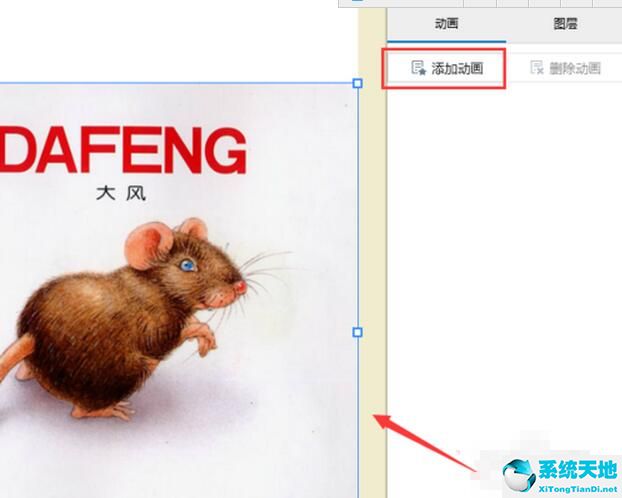 3,然后我们只需选择动画效果。这里我们可以看到有很多动画效果。首先,我们设置进入效果,然后我们可以根据每个人的需求进行选择。然后我们设置退出效果,与进入效果相同。
3,然后我们只需选择动画效果。这里我们可以看到有很多动画效果。首先,我们设置进入效果,然后我们可以根据每个人的需求进行选择。然后我们设置退出效果,与进入效果相同。
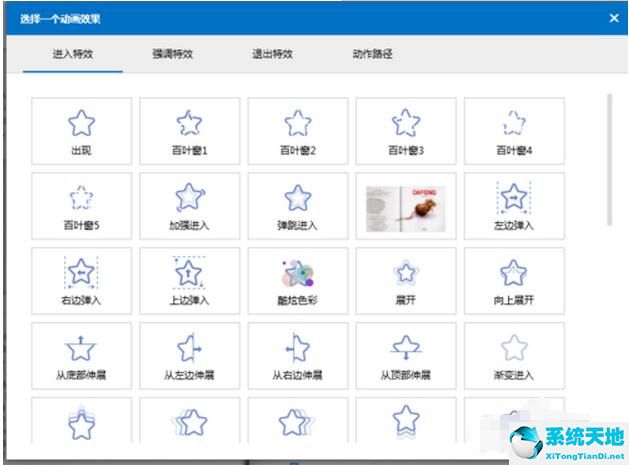 4、在我们设置好我们的动画特效之后,我们可以点击预览我们的动画效果。这里我们可以点击图片中显示的眼睛,或者点击右下角的视频播放图标,这两种方式都可以达到预览效果。
4、在我们设置好我们的动画特效之后,我们可以点击预览我们的动画效果。这里我们可以点击图片中显示的眼睛,或者点击右下角的视频播放图标,这两种方式都可以达到预览效果。
但是动画将播放整个文件。
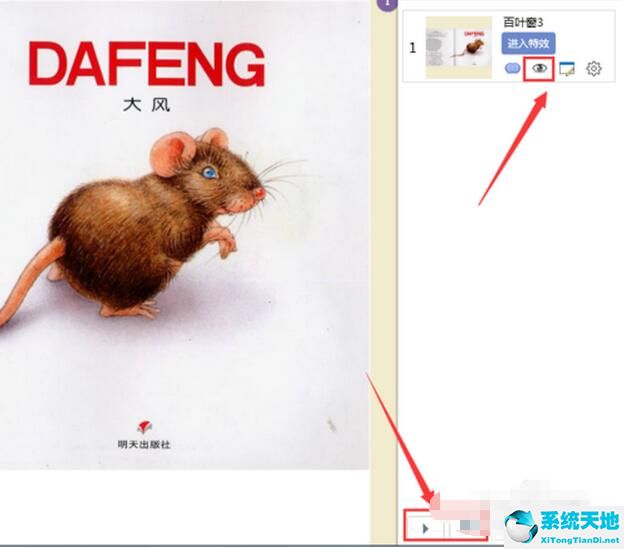 5,如果我们设置了我们的动画特效,但我们不太喜欢它们,那么我们该如何修改它们呢?这里我们有两种方法来改变我们设置的特效。第一种方法是点击图片中的输入特效。
5,如果我们设置了我们的动画特效,但我们不太喜欢它们,那么我们该如何修改它们呢?这里我们有两种方法来改变我们设置的特效。第一种方法是点击图片中的输入特效。
另一种是点击改变动画效果。
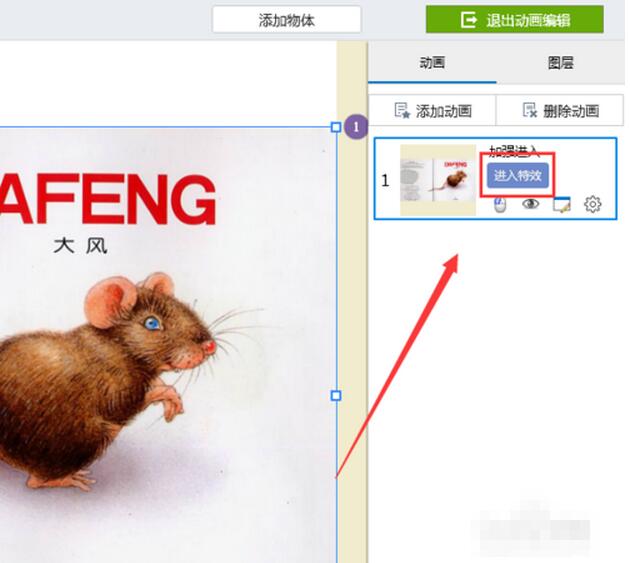 6、我们的动画效果设置好之后,下一步就是设置我们进入动画的命令,也就是说用什么来引导我们的动画。这里我们点击鼠标的图标,然后会出现一个下拉选择框。
6、我们的动画效果设置好之后,下一步就是设置我们进入动画的命令,也就是说用什么来引导我们的动画。这里我们点击鼠标的图标,然后会出现一个下拉选择框。
在这里我们可以根据自己喜欢的方式进行选择。
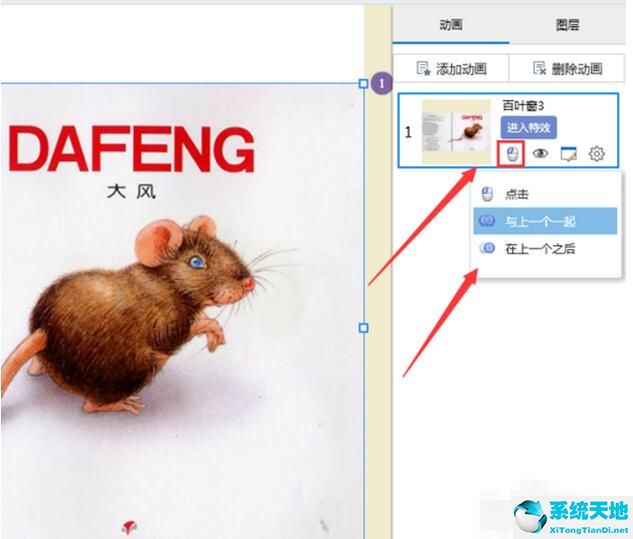 7,下一步是设置我们的动画延迟时间。对于动画持续时间,也就是我们进入动画的速度,如果我们将时间设置得较短,我们的动画将会非常快。其实这和PPT中的插入效果是一样的。
7,下一步是设置我们的动画延迟时间。对于动画持续时间,也就是我们进入动画的速度,如果我们将时间设置得较短,我们的动画将会非常快。其实这和PPT中的插入效果是一样的。
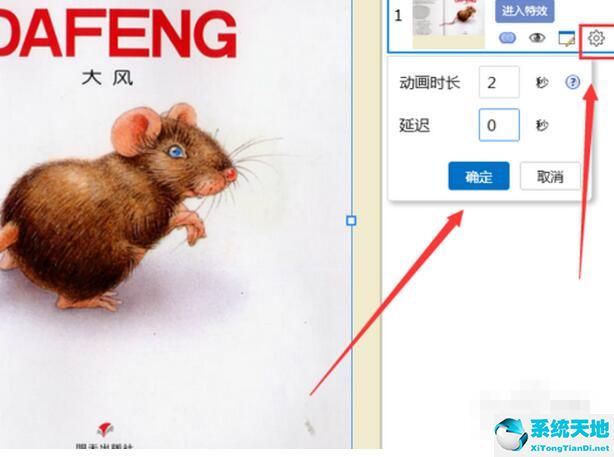 8最后,在我们的设置完成后,我们需要做的就是退出我们的动画编辑。在这里,我们的朋友可能会问,为什么没有保存选项?事实上,如果我们单击退出动画编辑,它将默认保存。如果你不需要设置动画,
8最后,在我们的设置完成后,我们需要做的就是退出我们的动画编辑。在这里,我们的朋友可能会问,为什么没有保存选项?事实上,如果我们单击退出动画编辑,它将默认保存。如果你不需要设置动画,
只需删除之前的设置并退出动画编辑。
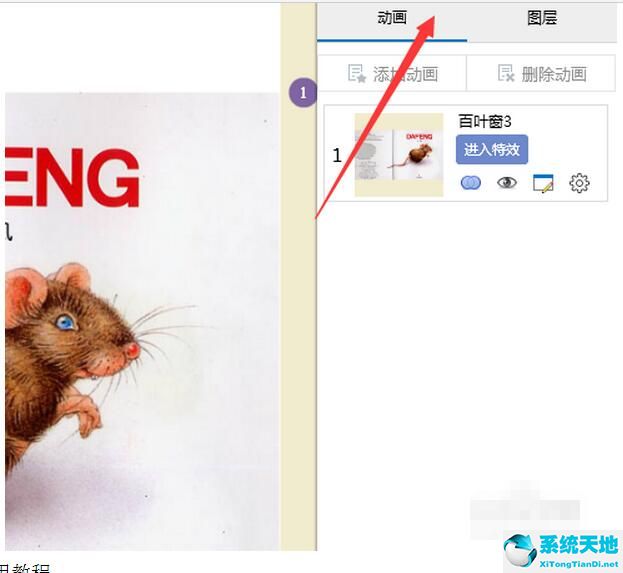 以上是边肖带来的focusky动画效果设置的操作过程。让我们一起学习。我相信它可以帮助一些新用户。
以上是边肖带来的focusky动画效果设置的操作过程。让我们一起学习。我相信它可以帮助一些新用户。